Excel( エクセル )のマウスカーソル ④
コンピューターの操作で、
マウス操作に対応する矢印の形をしたアイコンのことを
「 マウスカーソル 」 と言います。
操作対象や処理状態により、形や機能が変わります。
今回は、よく使う Excel ( エクセル ) での
いろいろと変化する 「 マウスカーソル 」 のご紹介の4回目です。
今回は、みなさんがよくご存じの
![]()
![]() のご紹介です。
のご紹介です。
1つ目は、![]()
リボンや、ダイアログボックスなど、
どこかを選択する状態の形です。
この状態で、クリックすればその機能が決定されます。
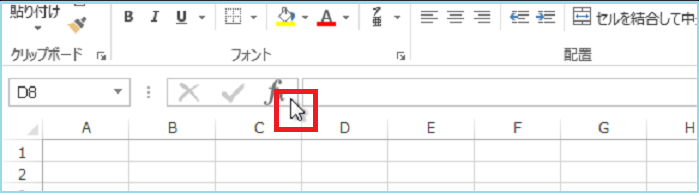
2つ目は、![]()
セルや、数式バーなどに入力する状態の形です。
「 マウスカーソル 」 のある位置から入力されていきます。
表示方法は、
入力したいセルを選択して、数式バーをクリック。
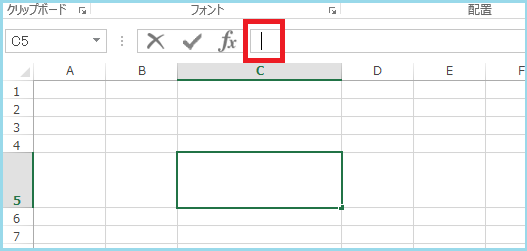
または、入力したいセルをダブルクリック。
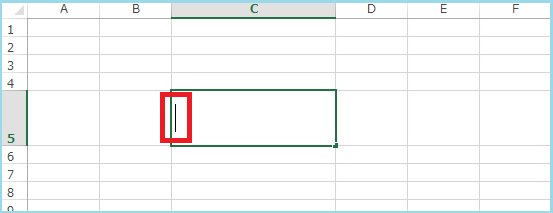
また、この状態でドラッグすると、
文字を選択することができます。
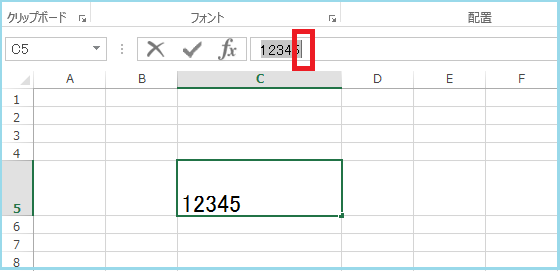
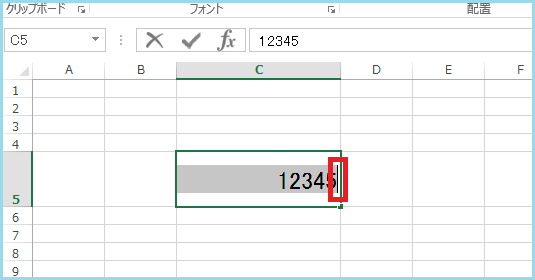
今回、ご紹介した 「 マウスカーソル 」 は、
どのソフトでも見られるものですね。 (≡^∇^≡)
最後までお読みいただいてありがとうございました。
KSKパソコンスクール 小川和美
KSKパソコンスクール
